L2TP是一种工业标准的Internet隧道协议,功能大致和PPTP协议类似,比如同样可以对网络数据流进行加密。不过也有不同之处,比如PPTP要求网络为IP网络,L2TP要求面向数据包的点对点连接;PPTP使用单一隧道,L2TP使用多隧道;L2TP提供包头压缩、隧道验证,而PPTP不支持。
" B0 D& C! k1 a' g! h 另外,本站还有PPTP VPN 一键安装包,详情请参阅:《PPTP VPN 一键安装包(图文,OpenVZ适用》
4 @ [5 [" j, i1 P% A$ c一、检测虚拟网卡支持 D4 X! @0 f3 Z! b) l
OpenVZ的VPS客户需要检测虚拟网卡ppp模块支持,如果不支持即使安装成功也没用。(Xen等可跳过此步)# _9 Q# b- [- W7 F+ h4 @
检测是否支持ppp模块:
- E8 H0 t I: O j5 L: _如果返回信息为:cat: /dev/ppp: No such device or address 说明正常2 i: \0 l; B+ t3 q% J8 `
 & q( p. }* C3 j
& q( p. }* C3 j
二、下载一键安装包脚本
2 ]/ y Y2 d( ]" P$ U- wget http://soft.wdidc.net/vpn/l2tp_centos.sh
3 q5 g. ^! s# t' | - sh ./l2tp_centos.sh
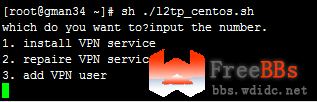
* \9 o& q" r. _: s1、intall VPN service(全新安装L2TP VPN)* U0 e5 F/ z4 I/ ], p
2、repaire VPN service(修复L2TP VPN 服务)
- L" \" Y9 ?# k2 |3 s% h, e: g# `5 b3、add VPN user(新建VPN帐号); u: f; }5 o% D! Z& e, t/ ?
三、安装L2TP VPN 一键包! i* B& L! }) `8 S2 l
首次安装选择1即可。回车以后则会自动下载并编译安装。& Y. Q' _/ Q' h& V# y
安装完毕后,如下图:
( Y# a+ t9 i& I9 x
 : d* ]( ]; p, P: P$ T" F
: d* ]( ]; p, P: P$ T" F
VPN username is(帐号):vpn,VPN password is(密码):系统随机生成
* g! k3 E. b% _( p# c+ x: h. V) A& y四、修复L2TP VPN 一键包
, e, g. ^0 W" ~' m: Y8 \+ I若出现问题,可在运行sh ./l2tp_centos.sh后,选择2修复,建议修复完成以后重启一次VPS。
+ B) N" t; B& o9 v

/ L8 t2 n i- a0 w五、新建用户0 Y1 Q2 ? n8 C) ]" j
若要添加VPN用户,可在运行sh ./l2tp_centos.sh后,选择3添加8 M1 ? Z; t, E) S' X0 w
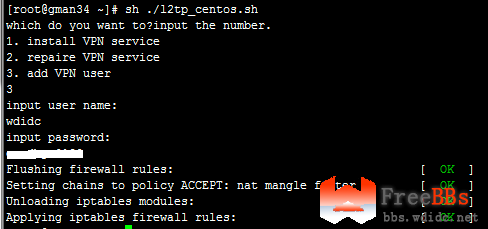 & ]/ n- X4 X; i: ?3 k
& ]/ n- X4 X; i: ?3 k
六、删除帐号* A) ]# {, e+ x" A
2、修改“chap-secrets”文件
/ }" T! Z. n7 K- U) }

( [. D$ B1 E# x; Z% t* E; N) |7 t0 h& }" s
如上图:一行为一个帐号,可按相应格式添加和删除。# F$ l* S6 _- ]+ B, o! F* L0 e% j
|